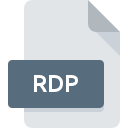
Filändelsen av filen RDP
Remote Desktop Configuration Format
-
DeveloperMicrosoft
-
Category
-
Popularitet3.8 (10 votes)
Vad är RDP fil?
Fil med RDP-förlängning innehåller konfigurationsparametrar för fjärranslutning för anslutningar till fjärrskrivbordsprogram. RDP är en alfanumerisk fil och kan redigeras med valfri ordbehandlare.
Vad innehåller RDP?
Förutom serveradress och autentiseringsdata innehåller RDP-filer information som:
- Fönsterstorleksinställningar för fjärrskrivbord,
- färgdjup,
- anpassade kortkommandon,
- automatisk skivmontering, skrivarinställningar och portnummer,
- program som ska startas efter att anslutningen har upprättats.
Flera RDP-filer
RDP-filer lagras som standard i mappen Mina dokument . Om mer än en fjärrmaskin är ansluten till en given server kan mappen innehålla flera RDP-filer med olika inställningar för varje anslutning.
RDP-filer och olika operativsystem
Protokoll för fjärrskrivbord stöds inte bara av Windows-system - Linux, FreeBSD, Solaris och OS X använder också det. Varje system lagrar RDP-filer i (vanligtvis) olika, systemspecifika kataloger.
Program som stödjer RDP filändelsen
Följande lista innehåller program grupperade efter 3 operativsystem som stöder RDP filer. Filer med RDP förlängning, precis som alla andra filformat, kan hittas i alla operativsystem. Filerna i fråga kan överföras till andra enheter, vare sig de är mobila eller stationära, men ändå kanske inte alla system kan hantera sådana filer korrekt.
Program för hantering av filen RDP
Updated: 04/20/2023
Hur öppnar man filen RDP?
Att inte kunna öppna filer med RDP förlängning kan ha olika ursprung. Vad som är viktigt, alla vanliga problem relaterade till filer med RDP förlängning kan lösas av användarna själva. Processen är snabb och involverar inte en IT-expert. Följande är en lista med riktlinjer som hjälper dig att identifiera och lösa filrelaterade problem.
Steg 1. Installera Microsoft Remote Desktop Connection programvara
 Den huvudsakliga och vanligaste orsaken som hindrar användare från att öppna RDP-filer är att inget program som kan hantera RDP-filer är installerat på användarens system. Den här är lätt. Välj Microsoft Remote Desktop Connection eller ett av de rekommenderade programmen (till exempel Microsoft Windows, Terminal Server Client, Microsoft Remote Desktop Connection Client) och ladda ner det från lämplig källa och installera på ditt system. Överst på sidan kan en lista som innehåller alla program grupperade baserat på operativsystem som stöds hittas. Om du vill ladda ner Microsoft Remote Desktop Connection installerare på det säkraste sättet föreslår vi att du besöker webbplats Microsoft Corporation och laddar ner från deras officiella lagringsplatser.
Den huvudsakliga och vanligaste orsaken som hindrar användare från att öppna RDP-filer är att inget program som kan hantera RDP-filer är installerat på användarens system. Den här är lätt. Välj Microsoft Remote Desktop Connection eller ett av de rekommenderade programmen (till exempel Microsoft Windows, Terminal Server Client, Microsoft Remote Desktop Connection Client) och ladda ner det från lämplig källa och installera på ditt system. Överst på sidan kan en lista som innehåller alla program grupperade baserat på operativsystem som stöds hittas. Om du vill ladda ner Microsoft Remote Desktop Connection installerare på det säkraste sättet föreslår vi att du besöker webbplats Microsoft Corporation och laddar ner från deras officiella lagringsplatser.
Steg 2. Uppdatera Microsoft Remote Desktop Connection till den senaste versionen
 Om problemen med att öppna RDP-filer fortfarande uppstår även efter installation av Microsoft Remote Desktop Connection, är det möjligt att du har en föråldrad version av programvaran. Kontrollera utvecklarens webbplats om en nyare version av Microsoft Remote Desktop Connection är tillgänglig. Programvaruutvecklare kan implementera stöd för mer moderna filformat i uppdaterade versioner av sina produkter. Om du har en äldre version av Microsoft Remote Desktop Connection installerad kanske det inte stöder formatet RDP. Alla filformat som hanterades helt fint av de tidigare versionerna av givet program bör också vara möjliga att öppna med Microsoft Remote Desktop Connection.
Om problemen med att öppna RDP-filer fortfarande uppstår även efter installation av Microsoft Remote Desktop Connection, är det möjligt att du har en föråldrad version av programvaran. Kontrollera utvecklarens webbplats om en nyare version av Microsoft Remote Desktop Connection är tillgänglig. Programvaruutvecklare kan implementera stöd för mer moderna filformat i uppdaterade versioner av sina produkter. Om du har en äldre version av Microsoft Remote Desktop Connection installerad kanske det inte stöder formatet RDP. Alla filformat som hanterades helt fint av de tidigare versionerna av givet program bör också vara möjliga att öppna med Microsoft Remote Desktop Connection.
Steg 3. Associera Remote Desktop Configuration Format filer med Microsoft Remote Desktop Connection
Om du har installerat den senaste versionen av Microsoft Remote Desktop Connection och problemet kvarstår, välj det som standardprogram som ska användas för att hantera RDP på din enhet. Metoden är ganska enkel och varierar lite mellan operativsystem.

Att välja det första valet i Windows
- Välj posten filmenyn genom att högerklicka på RDP-filen
- Klicka på och välj sedan
- Välj slutligen , peka på mappen där Microsoft Remote Desktop Connection är installerad, Använd alltid denna app för att öppna RDP och anpassa ditt val genom att klicka på knappen

Att välja det första valet i Mac OS
- Högerklicka på filen RDP och välj
- Hitta alternativet - klicka på titeln om den är dold
- Välj Microsoft Remote Desktop Connection och klicka på
- Slutligen kommer en Denna ändring att tillämpas på alla filer med RDP förlängningsmeddelande ska dyka upp. Klicka på för att bekräfta ditt val.
Steg 4. Kontrollera RDP för fel
Du följde stegen i punkterna 1-3 noga, men problemet finns fortfarande? Du bör kontrollera om filen är en riktig RDP-fil. Problem med att öppna filen kan uppstå av olika skäl.

1. Kontrollera filen RDP för virus eller skadlig kod
Skulle det glädjas över att RDP är infekterat med ett virus kan det vara den orsaken som hindrar dig från att komma åt det. Skanna filen RDP samt din dator efter skadlig programvara eller virus. RDP-fil är infekterad med skadlig kod? Följ stegen som föreslås av ditt antivirusprogram.
2. Kontrollera att RDP-filens struktur är intakt
Mottog du filen RDP i fråga från en annan person? Be honom / henne att skicka det en gång till. Under kopieringsprocessen kan filfel inträffa vilket gör filen ofullständig eller skadad. Detta kan vara källan till problem med filen. Om filen RDP har laddats ner från internet endast delvis, försök att ladda ner den igen.
3. Kontrollera om användaren som du är inloggad har administrativa behörigheter.
Ibland måste användaren ha administratörsbehörigheter för att få åtkomst till filer. Logga ut från ditt nuvarande konto och logga in på ett konto med tillräckliga åtkomstbehörigheter. Öppna sedan filen Remote Desktop Configuration Format.
4. Se till att systemet har tillräckliga resurser för att köra Microsoft Remote Desktop Connection
Om systemen inte har tillräckliga resurser för att öppna RDP-filer kan du försöka stänga alla applikationer som för närvarande körs och försök igen.
5. Kontrollera att ditt operativsystem och drivrutiner är uppdaterade
Senaste versioner av program och drivrutiner kan hjälpa dig att lösa problem med Remote Desktop Configuration Format filer och säkerställa säkerheten för din enhet och operativsystem. Det är möjligt att en av de tillgängliga system- eller drivrutinuppdateringarna kan lösa problemen med RDP-filer som påverkar äldre versioner av given programvara.
Vill du hjälpa?
Om du har ytterligare information om filändelsen RDP , vore vi mycket tacksamma om du delar dem med användare av vår webbplats. Använd formuläret som finns i här och skicka oss din information om filen RDP.

 Windows
Windows 

 MAC OS
MAC OS 
 Linux
Linux 